Todos sabemos que, ya sea que fotografíes paisajes, momentos destacados o primeros planos artísticos, la cámara integrada del iPhone es muy práctica y excelente. Quizás ya tengas guardadas muchas fotos con hermosos recuerdos en tu iPhone. Pero ¿qué pasa si borras fotos valiosas por accidente? Sobre todo si no tienes la costumbre de hacer copias de seguridad.
¿Entonces Cómo recuperar fotos borradas de iPhone¡Felicitaciones! Este artículo explica en detalle cuatro métodos probados que incluso los principiantes pueden usar para recuperar fotos borradas de un iPhone. Además, ofrecemos tres sugerencias para ayudarte a evitar borrar fotos de tu iPhone definitivamente. ¡Comencemos!
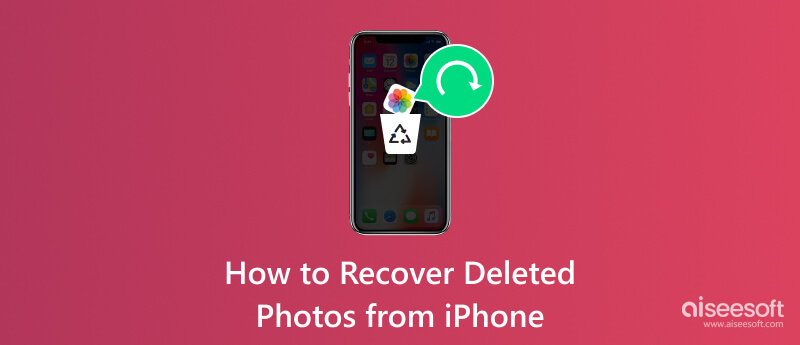
Recuperación de datos de iPhone de Aiseesoft Es una herramienta diseñada para ayudar a los usuarios a recuperar de forma segura datos perdidos o eliminados de sus dispositivos iOS. Esta aplicación es conocida por ofrecer potentes opciones de recuperación de datos, incluyendo la recuperación de diferentes tipos de datos, como fotos, mensajes, contactos, audio, registros de llamadas y más. Dado que iCloud e iTunes están asociados con iPhones, también puedes usar este programa para recuperar datos de copias de seguridad almacenados en las aplicaciones.
Características principales de Aiseesoft iPhone Data Recovery
• Recupere varios datos: mensajes de texto, iMessages, mensajes y archivos adjuntos de WhatsApp/Kik/Line/Viber/Messenger, contactos, fotos, notas, historial de llamadas, etc.
• Tres modos de recuperación profesionales: restaura datos desde iOS, iTunes y copia de seguridad de iCloud.
• Recupere archivos eliminados con una tasa de éxito y velocidad 3 veces mayor.
• Restaurar archivos de forma selectiva para una recuperación precisa.
La aplicación es fantástica, y más de un millón de usuarios están satisfechos con su rendimiento. A continuación, un tutorial completo sobre cómo recuperar fotos borradas permanentemente del iPhone.
100% Seguro. Sin anuncios.
100% Seguro. Sin anuncios.
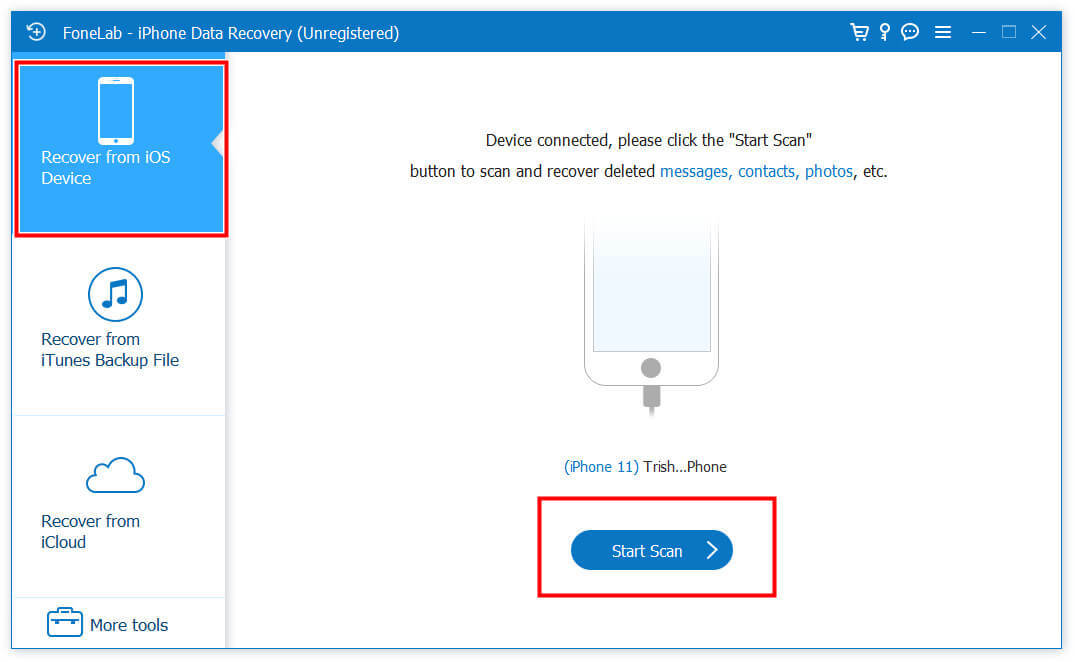
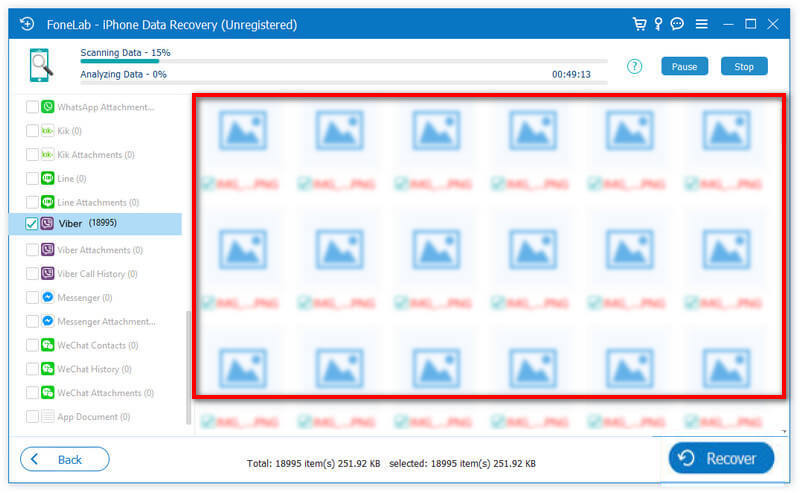
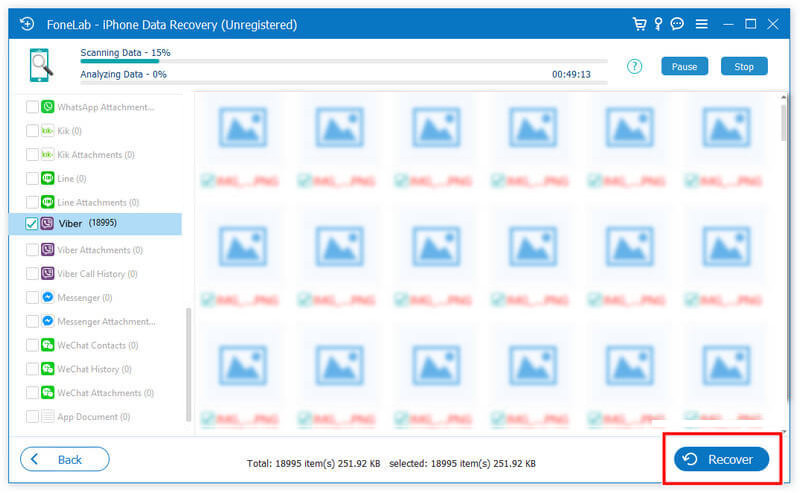
fotos App Es una biblioteca predeterminada para gestionar y organizar las fotos y los vídeos que has descargado o grabado en tu iPhone o iPad. Ve, edita y comparte tu contenido. Ahora también puedes usar esta app para recuperar fotos borradas recientemente de tu iPhone siguiendo los sencillos pasos a continuación. (Después de borrar las fotos de un iPhone, suelen guardarse en el álbum "Eliminados recientemente" durante 30 días).
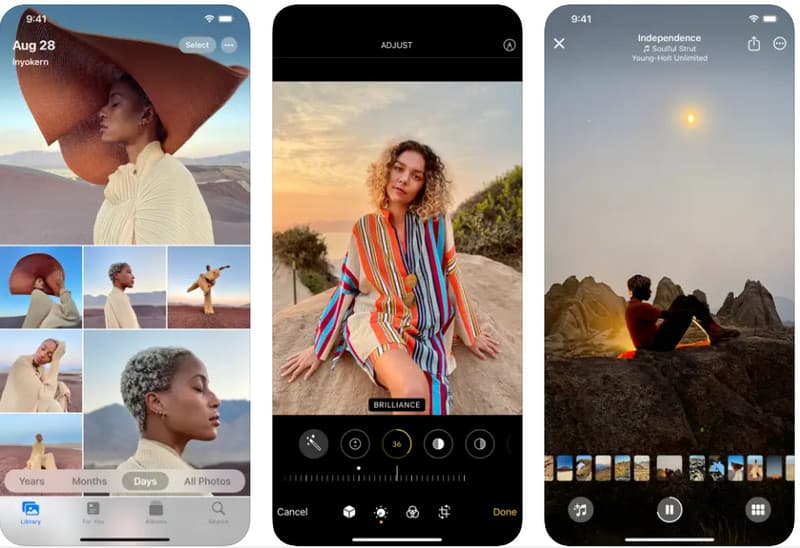
Si las imágenes que desea recuperar no se encuentran aquí, el tiempo de retención ha finalizado, lo que puede provocar su eliminación, o usted las eliminó manualmente. Le sugerimos que utilice la aplicación mencionada anteriormente para recuperar fotos eliminadas en su iPhone y utilice el método de restauración avanzado.
iCloud es un servicio basado en la nube desarrollado por la aplicación para almacenar varios tipos de datos, incluidas fotografías y más. También ofrece integración y sincronización perfecta entre dispositivos iOS, incluidos iPhone, iPad, Mac y computadoras con Windows. Puedes seguir estos pasos para sincronizar tus fotos con iCloud.
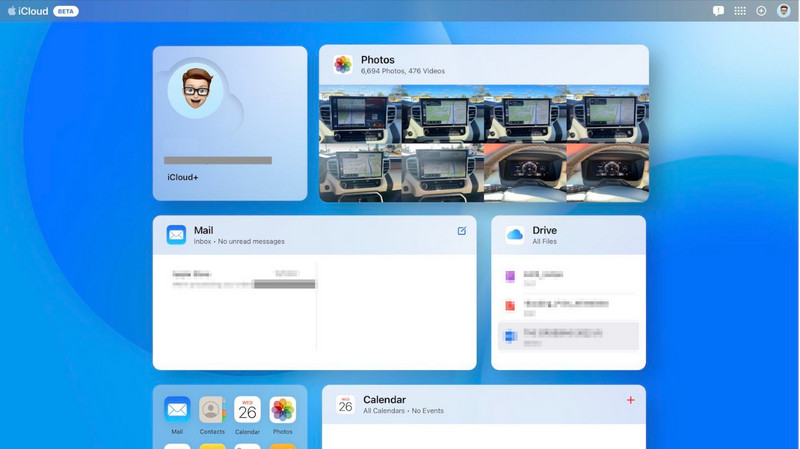
Otra forma de guardar imágenes es crear una copia de seguridad de iTunes en Windows o Mac. Después de crear una copia de seguridad de sus imágenes a través de esta aplicación, puede restaurarla rápidamente siguiendo las instrucciones a continuación. Sepa cómo recuperar imágenes borradas de su iPhone cuando haya creado una copia de seguridad de iTunes.
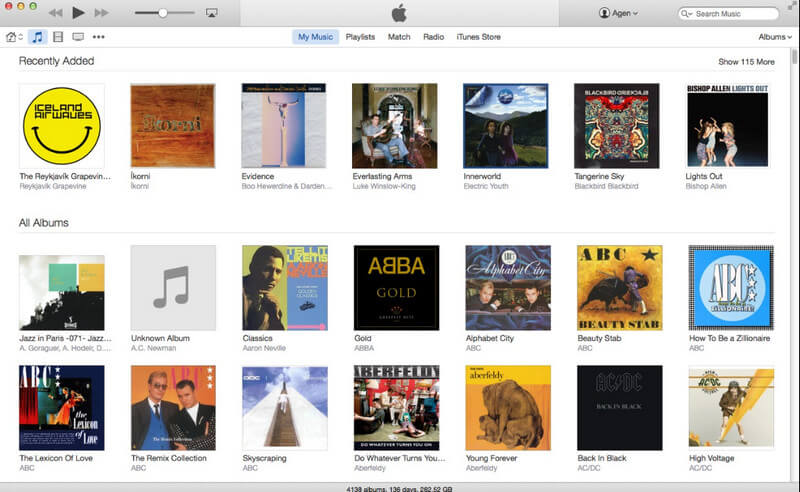
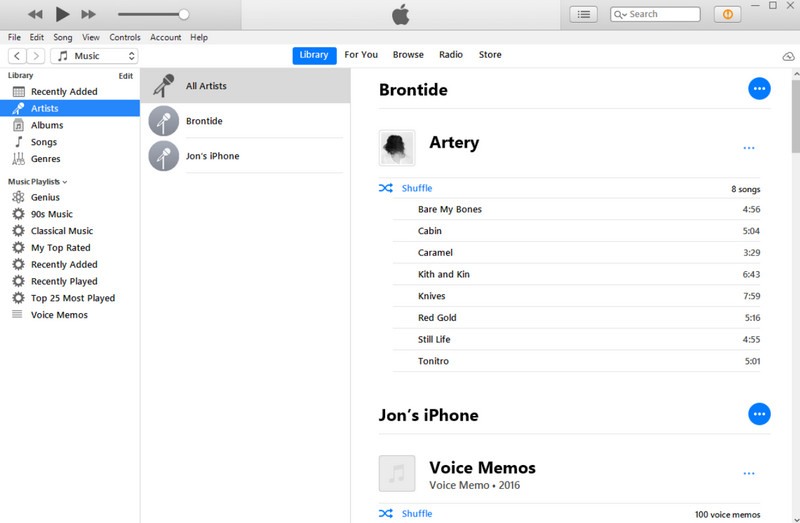
No todo el mundo puede acceder a iTunes o iCloud para crear una copia de seguridad, por eso presentamos la Copia de seguridad y restauración de datos de Aiseesoft iOS. Es una herramienta confiable que puede utilizar para realizar rápidamente una copia de seguridad de los datos del iPhone o iPad con o sin cifrado en su computadora. Una vez que haya creado una copia de seguridad con esta aplicación, la nueva copia de seguridad que realizará no sobrescribirá la anterior, lo que significa que ambos archivos coexistirán a menos que los elimine manualmente. Como contraseña de copia de seguridad de iTunes, también puede agregar una capa de protección al archivo respaldado mediante cifrado. Entonces, si está interesado en cómo usarlo, siga los pasos que agregamos a continuación.
100% Seguro. Sin anuncios.
100% Seguro. Sin anuncios.
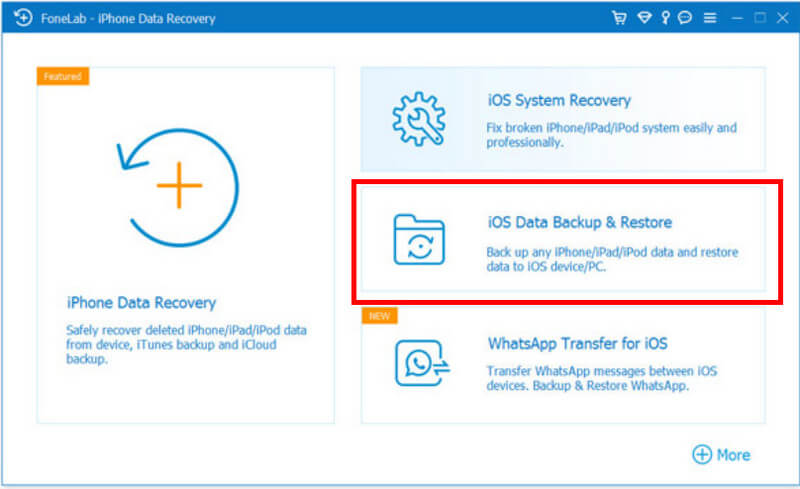
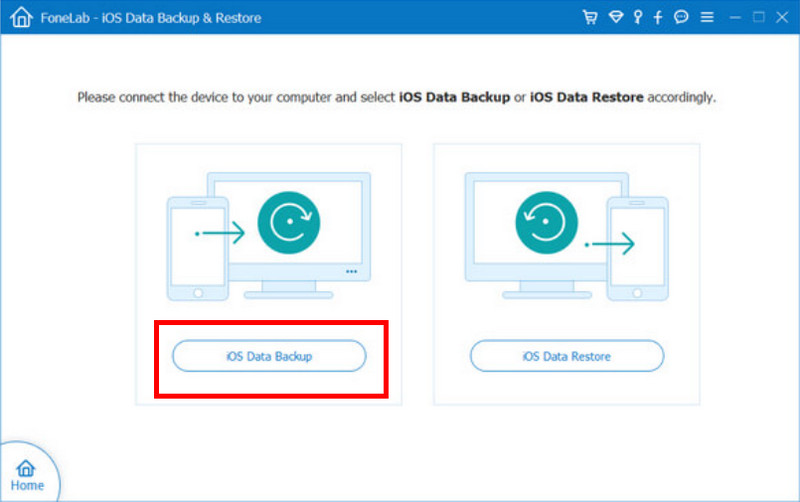
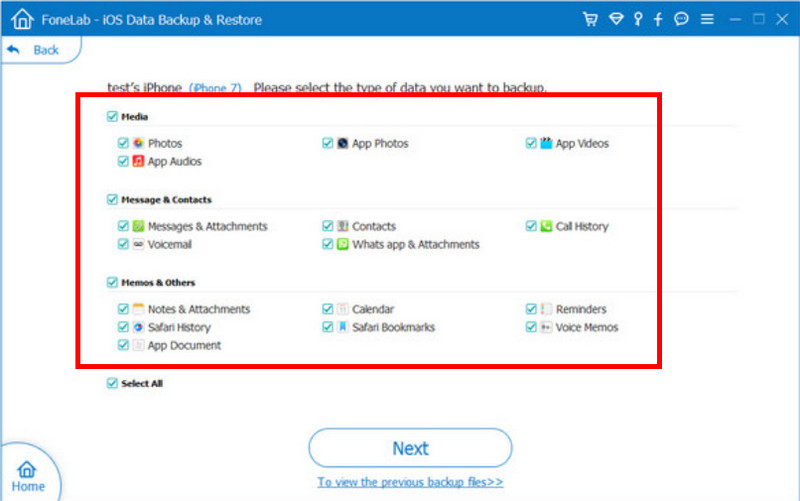
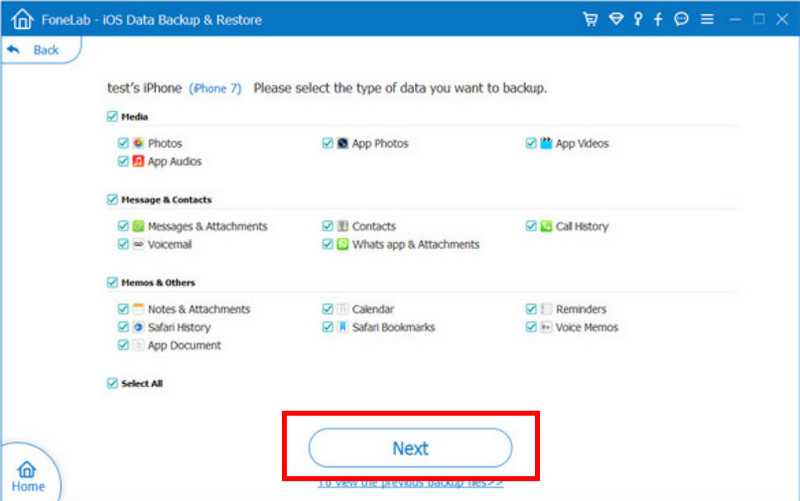
Además de crear una copia de seguridad, también puedes maximizar todo el potencial de iCloud en tu iPhone para evitar conflictos con una imagen. De esta manera, crea una copia de seguridad de la sincronización de fotos en el servidor de la nube en lugar de almacenarlas en el controlador físico, lo que ahorra espacio y protege los archivos de forma segura. Además, si tiene la intención de restablecer su iPhone, aún puede recuperar las imágenes eliminadas de su teléfono una vez que esté sincronizado con él. Para saber cómo sincronizar fotos con iCloud y más tarde puedes hacerlo recuperar fotos de iCloud, puedes seguir los pasos a continuación.
¿La sincronización de fotos en iCloud no funciona?? Bueno, hay casos en los que iCloud puede resultar defectuoso. Le sugerimos que utilice una forma alternativa de almacenar y conservar imágenes, como lo hace iCloud. Se puede acceder a numerosos servicios en la nube en su iPhone, especialmente cuando el almacenamiento de iCloud está completo y no desea actualizar. Google Drive, Dropbox, Amazon Drive, Box, Sync.com y más son opciones populares para quienes desean transferir sus imágenes al servidor.
¿Cómo puedo recuperar fotos borradas permanentemente de mi iPhone después de 30 días?
Si se perdió el período de 30 días para restaurar imágenes de la carpeta Eliminadas recientemente en su iPhone, puede explorar soluciones de recuperación de terceros. Estas aplicaciones, como Aiseesoft FoneLab iOS Data Recovery, ofrecen una vía potencial para recuperar fotos eliminadas a las que ya no se puede acceder mediante métodos estándar.
¿Los archivos eliminados desaparecen para siempre en el iPhone?
Cuando eliminas archivos, es posible que no desaparezcan inmediatamente para siempre; por ejemplo, cuando eliminas una imagen o un vídeo, se transferirán a la carpeta Eliminados recientemente durante 30 días. Las aplicaciones de recuperación o copias de seguridad de terceros pueden ayudarlo a recuperar el contenido eliminado almacenado en su iPhone.
¿Eliminar fotos del iPhone elimina de iCloud?
Eliminar fotos de la aplicación Fotos no significa necesariamente eliminarlas de iCloud, especialmente cuando Fotos de iCloud está habilitado.
¿Puedo restaurar fotos específicas desde la copia de seguridad de iTunes?
Sí, la copia de seguridad de iTunes te ofrece una restauración de datos selectivos o específicos de la copia de seguridad que has creado; sin embargo, cuando lo restaure y tenga datos similares guardados, sobrescribirá los datos actuales con los datos de respaldo que restauró.
¿Cuál es el mejor momento para recuperar imágenes borradas en iPhone?
¡Inmediatamente! Cuanto más espere, más difícil será restaurar las imágenes eliminadas o perdidas de su iPhone. Si no han pasado 30 días, compruébalos en la carpeta Eliminados recientemente. Aún así, le sugerimos que utilice Aiseesoft FoneLab iOS Data Recovery para restaurarlo inmediatamente.
Conclusión
Leyendo aquí, seguramente ya lo sabías. Cómo recuperar fotos borradas de tu iPhoneSi has creado una copia de seguridad en iCloud o iTunes, puedes seguir los pasos anteriores para recuperarla en tu disco duro. Sin embargo, si olvidaste crearla, prueba a usar Aiseesoft FoneLab iPhone Data Recovery para recuperar todas las fotos perdidas y eliminadas que guardaste en tu iPhone. ¡Califica este artículo con 5 estrellas y recomiéndalo si te resulta útil!

El mejor software de recuperación de datos de iPhone de todos los tiempos, que permite a los usuarios recuperar de forma segura los datos perdidos de iPhone/iPad/iPod desde un dispositivo iOS, copia de seguridad de iTunes/iCloud.
100% Seguro. Sin anuncios.
100% Seguro. Sin anuncios.
¡Felicitaciones!
Te has suscrito con éxito a nuestro boletín informativo. El exclusivo hasta un 40 % para los suscriptores es AISEFOKS ¡Ahora puedes copiarlo y usarlo para disfrutar de más beneficios!
¡Copiado exitosamente!